คำถาม
ปัญหา: จะแก้ไขการเชื่อมต่อคอนโทรลเลอร์ไร้สายไม่ทำงานบน Windows PC ได้อย่างไร
สวัสดี. ฉันพยายามเชื่อมต่อคอนโทรลเลอร์ไร้สายกับคอมพิวเตอร์ Windows แล้วแต่ไม่สำเร็จ คำแนะนำใด ๆ ที่จะได้รับการชื่นชม
เฉลยคำตอบ
โดยทั่วไป ผู้คนใช้คอนโทรลเลอร์ Xbox กับพีซีที่ใช้ Windows แอป Xbox[1] สำหรับ Windows ทำให้ง่ายต่อการเล่นเกมคอนโซลบนคอมพิวเตอร์ อย่างไรก็ตาม ผู้ใช้จำนวนมากประสบปัญหาเมื่อพยายามเชื่อมต่อคอนโทรลเลอร์ไร้สายกับเครื่อง Windows ด้วยเหตุผลหลายประการ
โดยทั่วไป ผู้คนสามารถใช้คอนโทรลเลอร์ Xbox 360 กับ Windows ผ่านทาง USB หรือแบบไร้สายโดยใช้อะแดปเตอร์เฉพาะจาก Microsoft เมื่อพูดถึงคอนโทรลเลอร์ Xbox One นั้นขึ้นอยู่กับเวอร์ชันของคอนโทรลเลอร์ที่ผู้คนมี รุ่นคอนโทรลเลอร์ดั้งเดิมใช้มาตรฐานไร้สายที่เป็นกรรมสิทธิ์ซึ่งต้องใช้อุปกรณ์เสริมดองเกิลเพื่อทำงาน
หากคุณพบว่าการเชื่อมต่อคอนโทรลเลอร์ไร้สายไม่ทำงานบนพีซีที่ใช้ Windows ก่อนอื่นคุณควรตรวจสอบให้แน่ใจว่าคุณมีอุปกรณ์เสริมที่จำเป็นทั้งหมดเพื่อให้คอนโทรลเลอร์ทำงานได้ หากทุกอย่างอยู่ในการตรวจสอบ การเชื่อมต่ออาจล้มเหลวเนื่องจากไดรเวอร์ที่ล้าสมัยหรือขาดหายไป[2] รีจิสทรีของ Windows ที่เสียหาย ฯลฯ
คุณสามารถใช้เครื่องมือบำรุงรักษาเช่น Reimageเครื่องซักผ้า Mac X9 หากคุณต้องการกระบวนการแก้ไขปัญหาที่รวดเร็วและราบรื่น ซอฟต์แวร์อันทรงพลังนี้สามารถแก้ไขข้อผิดพลาดของระบบส่วนใหญ่ BSODs[3] ไฟล์ที่เสียหายและปัญหารีจิสทรี ช่วยให้ระบบทำงานได้อย่างราบรื่น มิฉะนั้น หากคุณพร้อมที่จะดำเนินการตามคู่มือแนะนำ ให้ทำตามขั้นตอนด้านล่างอย่างระมัดระวัง

โซลูชันที่ 1 อัพเดท Windows
ในการซ่อมแซมระบบที่เสียหาย คุณต้องซื้อ. เวอร์ชันลิขสิทธิ์ Reimage Reimage.
- คลิก การตั้งค่า จากเมนูเริ่มต้นของคุณและคลิก อัปเดต & ความปลอดภัย
- เลือก อัพเกรด Windows จากแผงด้านซ้ายและคลิก ตรวจสอบสำหรับการอัพเดต จากนั้นคอมพิวเตอร์ของคุณจะตรวจสอบ ดาวน์โหลด และติดตั้งการอัปเดตที่พบ
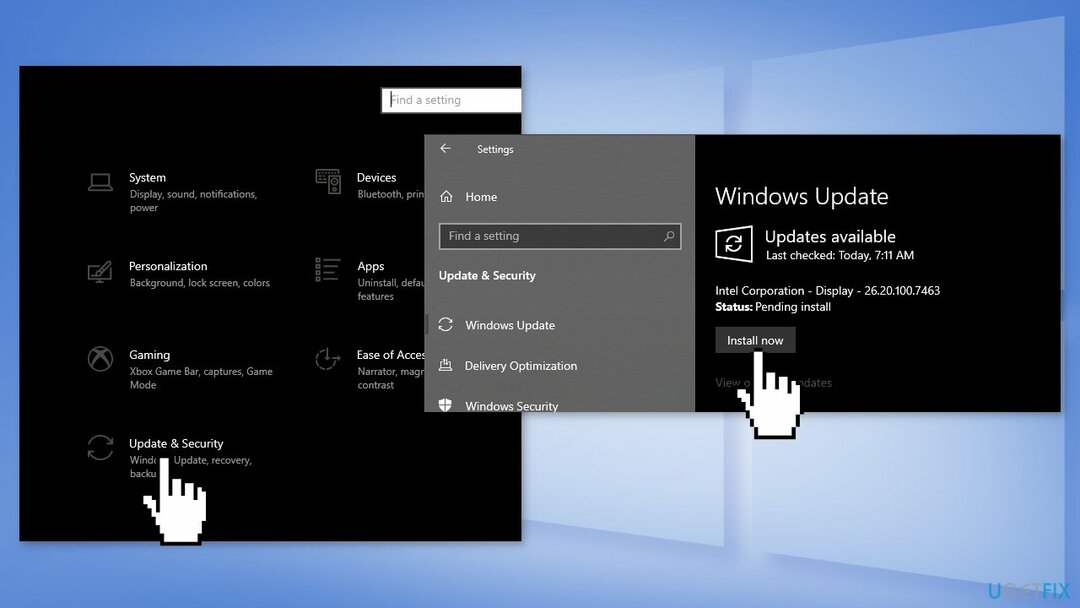
โซลูชันที่ 2 เชื่อมต่อคอนโทรลเลอร์ของคุณอีกครั้งด้วย Bluetooth
ในการซ่อมแซมระบบที่เสียหาย คุณต้องซื้อ. เวอร์ชันลิขสิทธิ์ Reimage Reimage.
- เปิดคอนโทรลเลอร์ของคุณโดยกดปุ่มตรงกลาง
- กด คู่ จนกระทั่งกะพริบถี่ๆ
- กดปุ่มเริ่มต้นบนพีซีของคุณ
- พิมพ์ บลูทู ธ และคลิกที่ บลูทูธและอุปกรณ์อื่นๆ
- กด เพิ่มบลูทูธหรืออุปกรณ์อื่นๆ
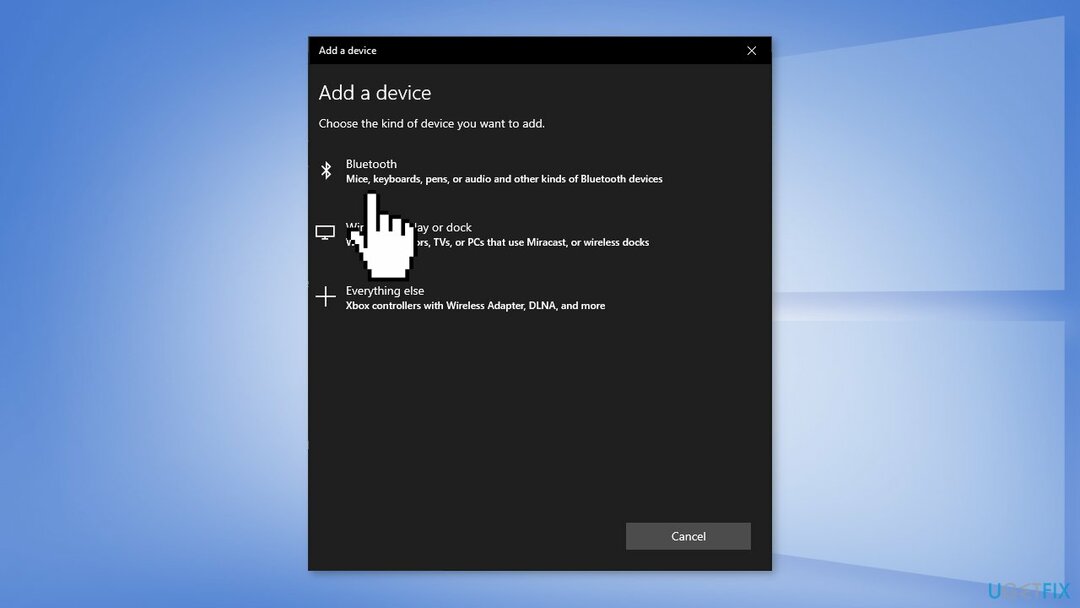
- กด บลูทู ธ
- เลือกคอนโทรลเลอร์ของคุณ
โซลูชันที่ 3 เรียกใช้ตัวแก้ไขปัญหาบลูทูธ
ในการซ่อมแซมระบบที่เสียหาย คุณต้องซื้อ. เวอร์ชันลิขสิทธิ์ Reimage Reimage.
- กด คีย์ Windows + I
- ไปที่ อัปเดต & ความปลอดภัย
- เลือก แก้ไขปัญหา ที่แผงด้านซ้ายมือ แล้วกด เครื่องมือแก้ปัญหาเพิ่มเติม
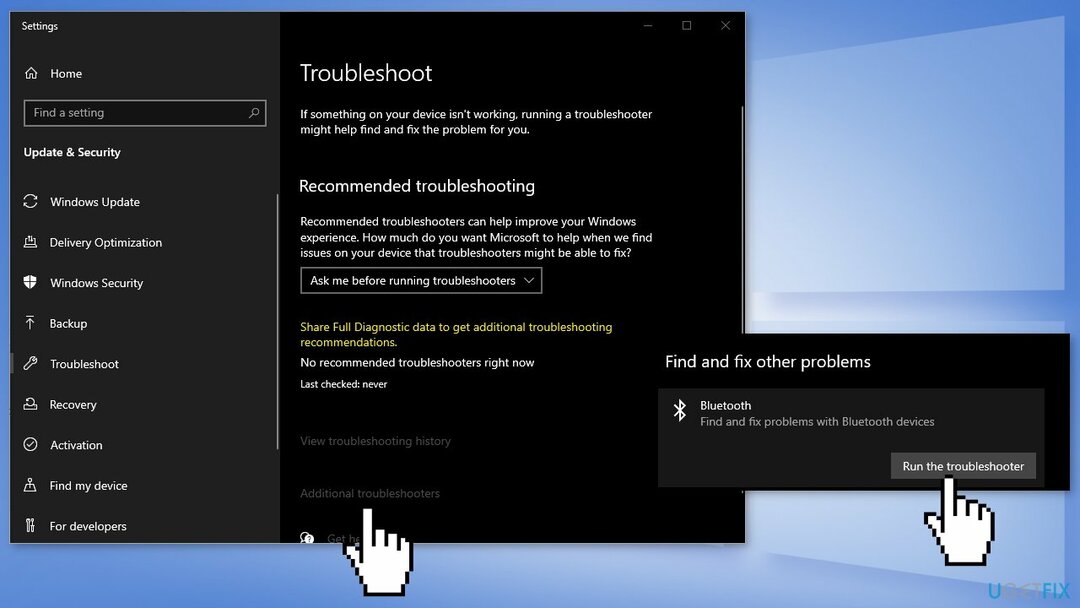
- กด บลูทู ธ และปล่อยให้วิซาร์ดทำงาน
โซลูชันที่ 4 อัปเดตเฟิร์มแวร์ของ Xbox Controller
ในการซ่อมแซมระบบที่เสียหาย คุณต้องซื้อ. เวอร์ชันลิขสิทธิ์ Reimage Reimage.
- ไปที่ Microsoft Store และรับ แอพอุปกรณ์เสริม Xbox
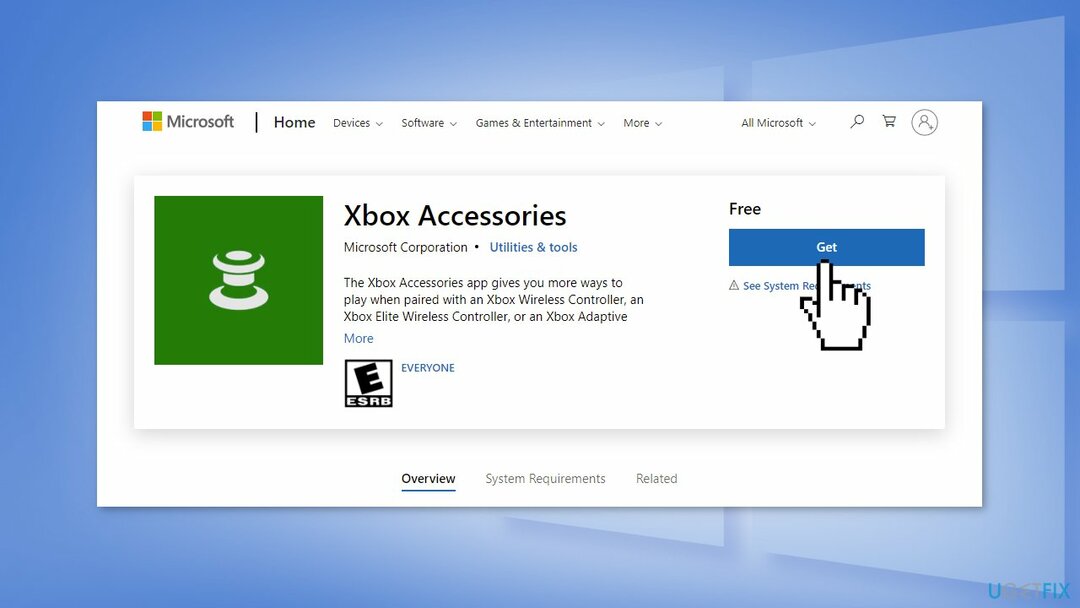
- เชื่อมต่อคอนโทรลเลอร์ Xbox ของคุณกับพีซีด้วยสาย USB
- เปิด อุปกรณ์เสริม Xbox แอป
- มันจะแจ้ง จำเป็นต้องอัปเดต ข้อความถ้าจำเป็น
- ปล่อยให้อัปเดตและปิดหลังจากกระบวนการเสร็จสิ้น
โซลูชันที่ 5 อัปเดตไดรเวอร์คอนโทรลเลอร์
ในการซ่อมแซมระบบที่เสียหาย คุณต้องซื้อ. เวอร์ชันลิขสิทธิ์ Reimage Reimage.
- กด ปุ่ม Windows + R พร้อมกันเพื่อเปิดกล่อง Run
- พิมพ์ devmgmt.msc แล้วกด เข้า บนแป้นพิมพ์ของคุณ
- ขยาย Microsoft Xbox One Controller หรือชื่อคอนโทรลเลอร์ของคุณหากคุณใช้ชื่ออื่น
- คลิกขวาที่มันแล้วคลิก อัปเดตซอฟต์แวร์ไดรเวอร์
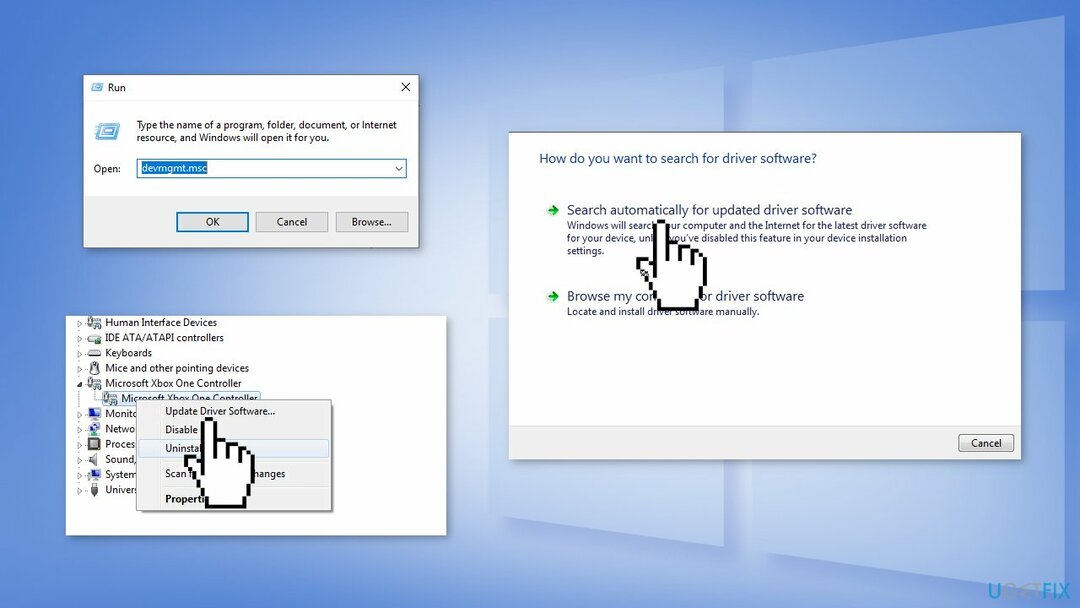
- เลือก ค้นหาซอฟต์แวร์ไดรเวอร์ที่อัปเดตโดยอัตโนมัติ
- คุณสามารถใช้เครื่องมือเช่น ซ่อมไดร์เวอร์ ที่สามารถอัปเดตไดรเวอร์ทั้งหมดโดยอัตโนมัติและค้นหาไดรเวอร์ที่ดีที่สุด
การแก้ไขเพิ่มเติม:
- เปลี่ยนแบตเตอรี่
- ลองใช้สายเคเบิล
ซ่อมแซมข้อผิดพลาดของคุณโดยอัตโนมัติ
ทีม ugetfix.com พยายามอย่างเต็มที่เพื่อช่วยผู้ใช้ในการค้นหาแนวทางแก้ไขที่ดีที่สุดในการขจัดข้อผิดพลาด หากคุณไม่ต้องการต่อสู้กับเทคนิคการซ่อมด้วยตนเอง โปรดใช้ซอฟต์แวร์อัตโนมัติ ผลิตภัณฑ์แนะนำทั้งหมดได้รับการทดสอบและรับรองโดยผู้เชี่ยวชาญของเรา เครื่องมือที่คุณสามารถใช้เพื่อแก้ไขข้อผิดพลาดของคุณมีดังต่อไปนี้:
เสนอ
ทำมันตอนนี้!
ดาวน์โหลด Fixความสุข
รับประกัน
ทำมันตอนนี้!
ดาวน์โหลด Fixความสุข
รับประกัน
หากคุณไม่สามารถแก้ไขข้อผิดพลาดโดยใช้ Reimage โปรดติดต่อทีมสนับสนุนของเราเพื่อขอความช่วยเหลือ โปรดแจ้งให้เราทราบรายละเอียดทั้งหมดที่คุณคิดว่าเราควรรู้เกี่ยวกับปัญหาของคุณ
กระบวนการซ่อมแซมที่ได้รับสิทธิบัตรนี้ใช้ฐานข้อมูล 25 ล้านส่วนประกอบที่สามารถแทนที่ไฟล์ที่เสียหายหรือสูญหายในคอมพิวเตอร์ของผู้ใช้
ในการซ่อมแซมระบบที่เสียหาย คุณต้องซื้อ. เวอร์ชันลิขสิทธิ์ Reimage เครื่องมือกำจัดมัลแวร์

VPN เป็นสิ่งสำคัญเมื่อพูดถึง ความเป็นส่วนตัวของผู้ใช้. เครื่องมือติดตามออนไลน์ เช่น คุกกี้ ไม่เพียงแต่สามารถใช้ได้โดยแพลตฟอร์มโซเชียลมีเดียและเว็บไซต์อื่นๆ แต่ยังรวมถึงผู้ให้บริการอินเทอร์เน็ตและรัฐบาลของคุณด้วย แม้ว่าคุณจะใช้การตั้งค่าที่ปลอดภัยที่สุดผ่านเว็บเบราว์เซอร์ของคุณ คุณยังคงสามารถติดตามผ่านแอพที่เชื่อมต่อกับอินเทอร์เน็ตได้ นอกจากนี้ เบราว์เซอร์ที่เน้นความเป็นส่วนตัว เช่น Tor ไม่ใช่ตัวเลือกที่ดีที่สุดเนื่องจากความเร็วในการเชื่อมต่อลดลง ทางออกที่ดีที่สุดสำหรับความเป็นส่วนตัวสูงสุดของคุณคือ อินเทอร์เน็ตส่วนตัว - ไม่เปิดเผยตัวและปลอดภัยทางออนไลน์
ซอฟต์แวร์กู้คืนข้อมูลเป็นหนึ่งในตัวเลือกที่สามารถช่วยคุณได้ กู้คืนไฟล์ของคุณ. เมื่อคุณลบไฟล์ ไฟล์จะไม่หายไปในอากาศ – ไฟล์จะยังคงอยู่ในระบบของคุณตราบเท่าที่ไม่มีการเขียนข้อมูลใหม่ไว้ด้านบน การกู้คืนข้อมูล Pro เป็นซอฟต์แวร์กู้คืนข้อมูลที่ค้นหาสำเนาการทำงานของไฟล์ที่ถูกลบภายในฮาร์ดไดรฟ์ของคุณ ด้วยการใช้เครื่องมือนี้ คุณสามารถป้องกันการสูญเสียเอกสารที่มีค่า งานโรงเรียน รูปภาพส่วนตัว และไฟล์สำคัญอื่นๆ